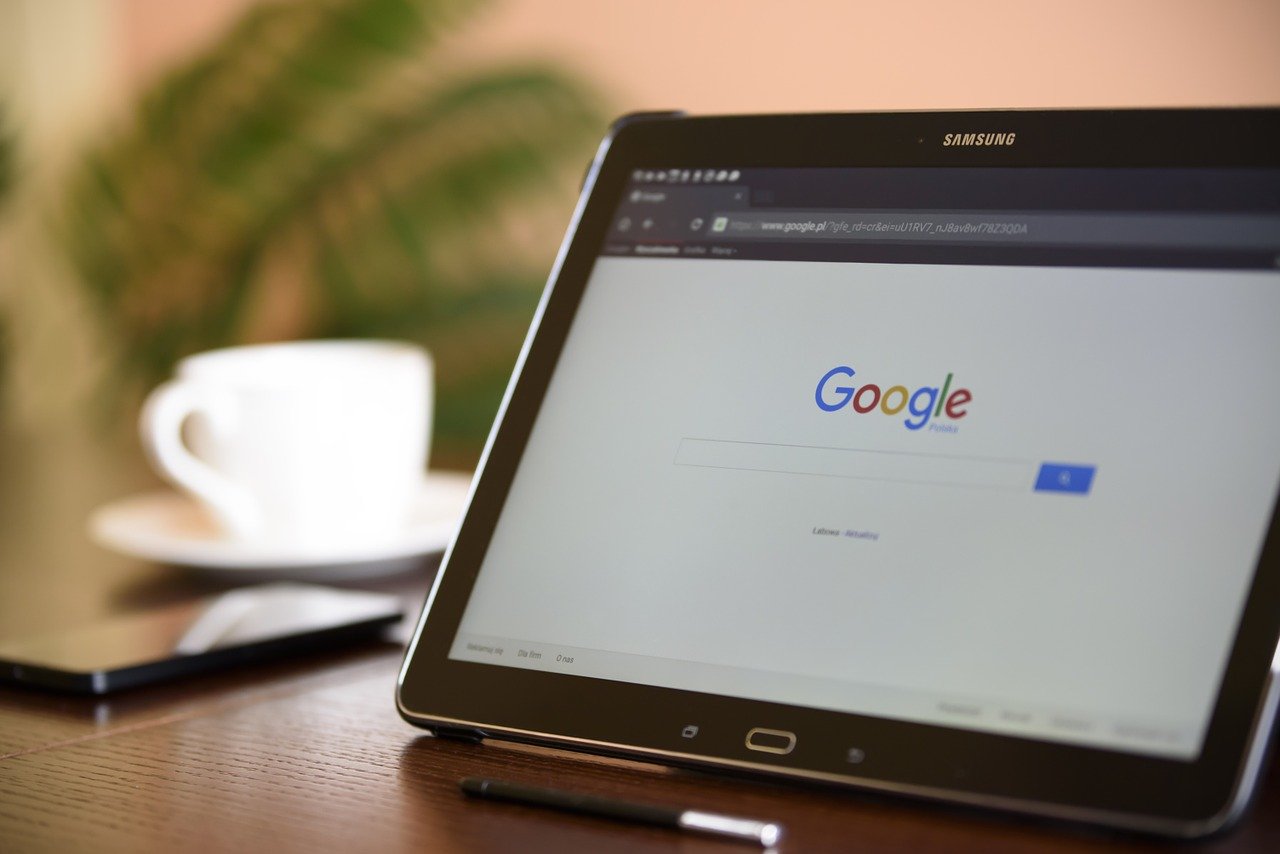Berikut Cara Ganti Akun Chrome Android dengan Mudah – Ketika menggunakan aplikasi Google Chrome pasti akan diminta untuk mengaitkan atau menyinkronkan dengan akun Google atau Gmail. Hal tersebut bertujuan agar segala aktivitas kita bisa terjaga karena hanya bisa dilihat dan diakses oleh akun kita saja. jika ingin mengganti akun tentu ada acara tersendiri namun jangan khawatir tidak akan sulit. Berikut cara ganti akun Chrome android yang bisa dicoba:
Berikut Cara Ganti Akun Chrome Android dengan Mudah
1. Masuk ke Menu Setelan Google
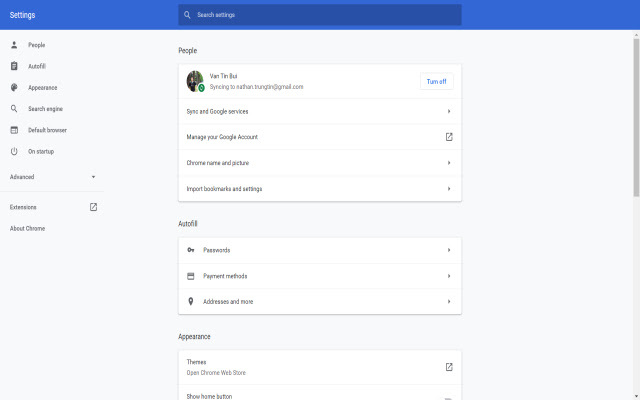
Cara ganti akun Chrome android yang pertama adalah kita perlu masuk ke dalam setelah Google. Caranya dengan membuka browser Google Chrome melalui hp android. Setelah itu akan terlihat tombol menu titik tiga yang terdapat di bagian pojok kanan. Setelah itu pilih dan tekan menu Setelan untuk masuk ke dalam setelan Google Chrome. Jika tidak ada maka update aplikasi Chrome di Play Store terlebih dahulu.
2. Pilih Daftar Akun
Setelah masuk ke dalam menu setelan maka akan muncul akun yang sedang digunakan saat ini. Klik akun tersebut maka akan muncul daftar akun lain yang sudah dibuat dan bisa dipilih untuk mengganti akun saat ini. Akun – akun yang tersedia disana adalah akun yang sebelumnya sudah dibuat melalui layanan Google dan sudah pernah dikaitkan dengan aplikasi atau web yang membutuhkan akun Google untuk masuk.
3. Tambahkan Akun Baru
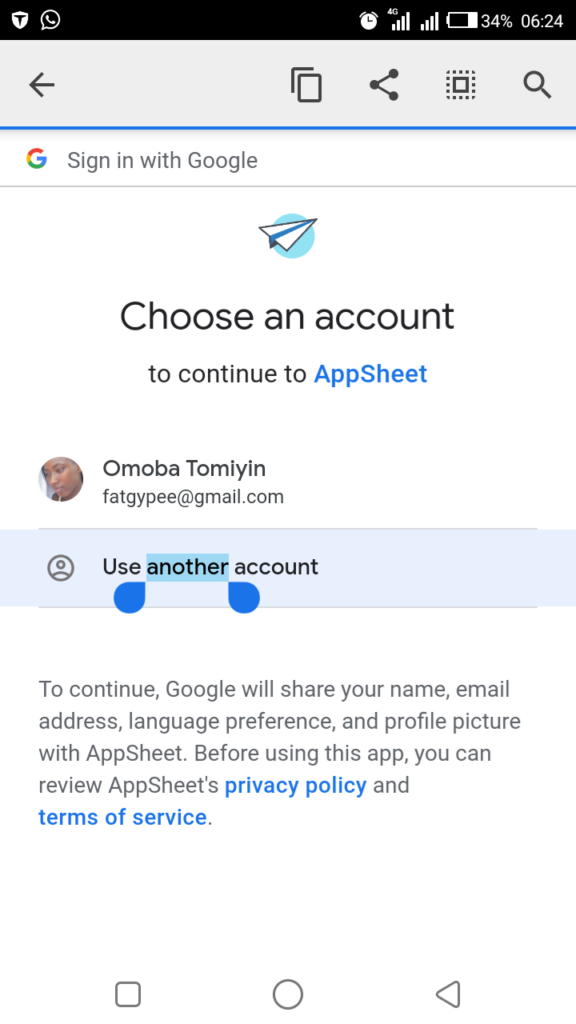
Jika ingin menggunakan akun baru untuk menggantikan akun saat ini yaitu bisa dengan memilih menu Tambahkan Akun Baru di dalam perangkat. Ketika mengklik menu tersebut akan diarahkan oleh Chrome menuju halaman pendaftaran akun baru. Disitu akan diminta alamat email dan password baru untuk membuat akun. Setelah selesai maka akun baru akan muncul pada menu setelan akun di Chrome.
4. Cara Ganti Akun Chrome, Putuskan Akun Saat Ini
Sebelum mengganti akun harus memutus akun saat ini terlebih dahulu. Caranya yaitu dengan menekan menu Logout atau Sign out untuk keluar dari akun. Selanjutnya klik menu matikan sinkronisasi agar nantinya bisa digunakan untuk sinkronisasi oleh akun lain. Tujuan dari sinkronisasi adalah agar dapat menyesuaikan aplikasi atau website yang dipakai sebelumnya agar dapat diakses dengan akun baru.
5. Hapus Data Chrome
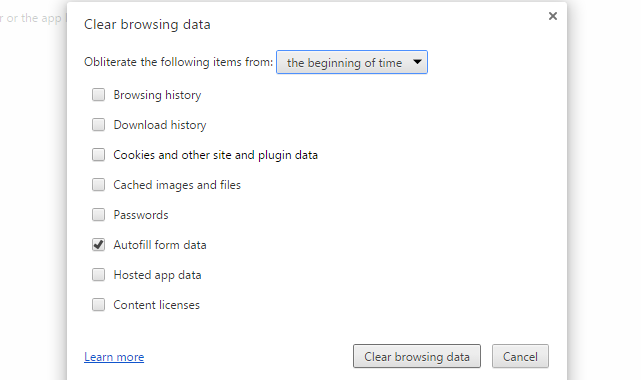
Ketika keluar jangan lupa untuk menghapus data Chrome. Sebenarnya jika tidak dihapus juga tidak apa – apa namun agar lebih aman ketika ganti akun maka diminta untuk hapus data Chrome dari perangkat. Tujuannya agar data pencarian dengan akun sebelumnya tidak bisa dicari atau disalah gunakan oleh oknum tertentu seperti hacker namun jika data tersebut penting tidak perlu dihapus.
6. Pilih Akun Baru
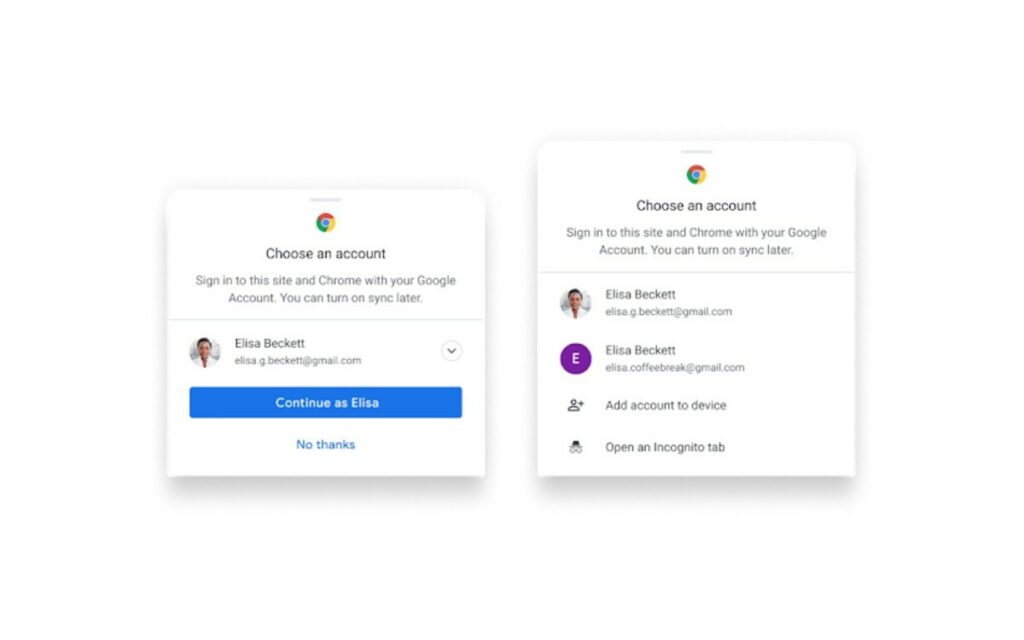
Setelah selesai mengeluarkan akun lama, maka bisa langsung memilih akun baru. Caranya dengan memilih dan mengklik akun yang sudah ada pada daftar akun yang sudah dikaitkan sebelumnya. Jika data Chrome pada akun sebelumnya belum dihapus maka akan muncul notifikasi “Apakah anda ingin menggabungkan data dari akun sebelumnya atau tidak ?”. Jika data dirasa penting bisa memilih iya untuk menggabungkan.
7. Cara Ganti Akun Chrome, Sinkronisasi Data dan Akun
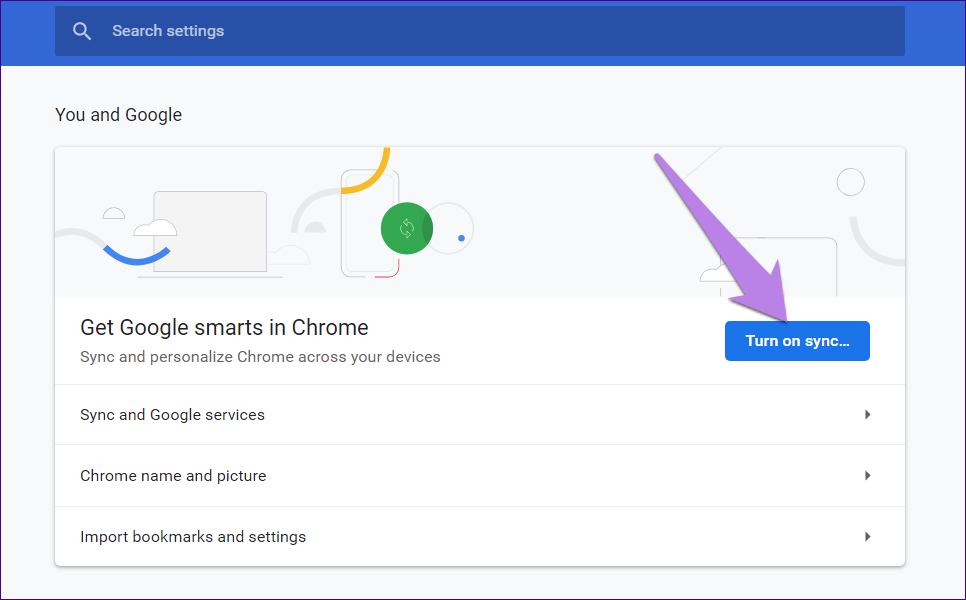
Setelah mengklik akun baru maka proses sinkronisasi akan dimulai. Tinggal ditunggu saja hingga proses selesai. Jangan terburu – buru meninggalkan aplikasi Chrome sebelum proses sinkronisasi selesai. Jika akun baru sudah terkaitkan dan tersinkronisasi maka proses sudah selesai. Tekan “Ya” jika proses mengganti akun Chrome sudah berhasil di android.
Berikut adalah cara ganti akun Chrome android yang dapat digunakan ketika ingin mengganti akun Chrome. Usahakan jangan terlalu sering mengganti akun jika tidak perlu agar data penting di browser tidak hilang dan tidak perlu susah susah untuk sinkronisasi lagi dari awal.
Baca Juga : Layanan Google Terbaik